목차
안녕하세요. Day입니다.^^
아이폰 쓰는 사람이라면 한 번쯤은 사용해봤을 메모장 애플리케이션. 아주 유용하게 쓰이는 이 메모장 어플을 사용하면서 실수로 지워선 안될 내용을 지웠던 경험이 한 번씩은 있으실 거예요. 그리고 되돌리기 버튼을 찾아보려 하는데 아무리 찾아도 되돌리기 기능만 없었던 기억도 있으실 겁니다. 과연 애플은 되돌리기 기능을 만들지 않았을까요? 정답은 되돌리기 기능이 있다입니다. 오늘은 아이폰 메모장 내용 되돌리는 방법과 추가적으로 메모장 삭제 시 되돌리는 법, 다른 아이폰 유저와 공유 메모장 사용하는 방법에 대해 알아보도록 하겠습니다.
첫 번째 방법, 손가락 세개로 슬라이드해서 글 되돌리기

첫번째 방법은 손가락 세 개를 화면에 한꺼번에 대 놓은후 죄측으로 슬라이드 하는 방법입니다. 우선 예시를 보여드리기 위해 위에 글을 적어보고 손가락 세개를 화면에 올려놓은 후 좌측으로 슬라이드를 해보겠습니다.

좌측으로 슬라이드 했더니 위에 실행 취소라고 나오며 글자가 지워지는 것을 볼 수 있습니다. 이렇게 되돌아가는 방법인데요. 이것은 되돌아 간 후 손가락 재개를 한 번 더 화면 위에 올린 후 좌측으로 슬라이드하면 한번더 뒤로 이동하여 숫자 위에 적혀있는 문구까지 지울 수 있습니다. 컨트롤 + z와 동일한 기능이라 이해하시면 됩니다.

만약 되돌아갔는데 지워지지 않아야 할 글이 지워졌을 땐 위의 방법과 동일하게 하되 슬라이드 방향을 오른쪽으로 해주면 실행 복귀가 되며 원래 상태로 돌아오게 됩니다.
두 번째 방법, 손가락 세 개를 이용하여 화면을 한꺼번에 꾸욱 터치하기.

손가락 세개를 이용해 동시에 화면을 터치하게 되면 평소에 보지 못하던 메뉴 박스가 나오는데요. 왼쪽의 화살표 모양을 눌러서 되돌릴 수 있습니다. 그리고 이 또한 지워지지 말아야 할 내용이 지워졌다면 오른쪽 화살표를 눌러 되돌릴 수도 있습니다.

이 외에도 오려두기, 복사하기, 붙여 넣기의 기능을 사용할 수 있습니다.

일반적으로 손가락 하나를 길게 누르면 위의 기능들을 사용할 수 있는데 제가 알려드린 방법을 통해 좀 더 다양한 기능을 사용할 수 있어요.
세 번째 방법, 휴대폰 흔들어서 실행 취소하기.

세번째 방법은 휴대폰을 좌우로 흔들어서 실행을 취소하는 방법인데요. 이 방법을 사용하기 위해선 설정이 잘 되어 있나 확인해야 합니다. 우선 설정으로 들어가 주세요.

설정에 들어오면 많은 카테고리가 있는데 그중 손쉬운 사용을 클릭해 줍니다.

그 후 터치를 눌러주세요.

터치에 들어오면 흔들어서 실행 취소라는 설정을 껐다 켰다 할 수 있는데 이 게 초록불이 들어와 있는지 확인해줍니다. 만약 안 돼있다면 온으로 바꿔줍시다.

이후 메모장에 다시 돌아와 휴대폰을 좌우로 흔들면 이렇게 입력 실행 취소 박스가 나와요.
이렇게 메모장 뒤로 돌리는 방법 3가지에 대해 알아보았습니다. 그런데 메모장 자체를 삭제했다면 어떻게 해야 할까요? 그 방법은 더욱더 간단한데요.
메모장 삭제했을 때,
되돌리는 방법

우선 메모장의 왼쪽 상단에 있는 폴더로 돌아가 줍니다.

이후 최근 삭제된 항목을 눌러주세요.

그러면 30일간 삭제했던 메모들이 있을 거예요.
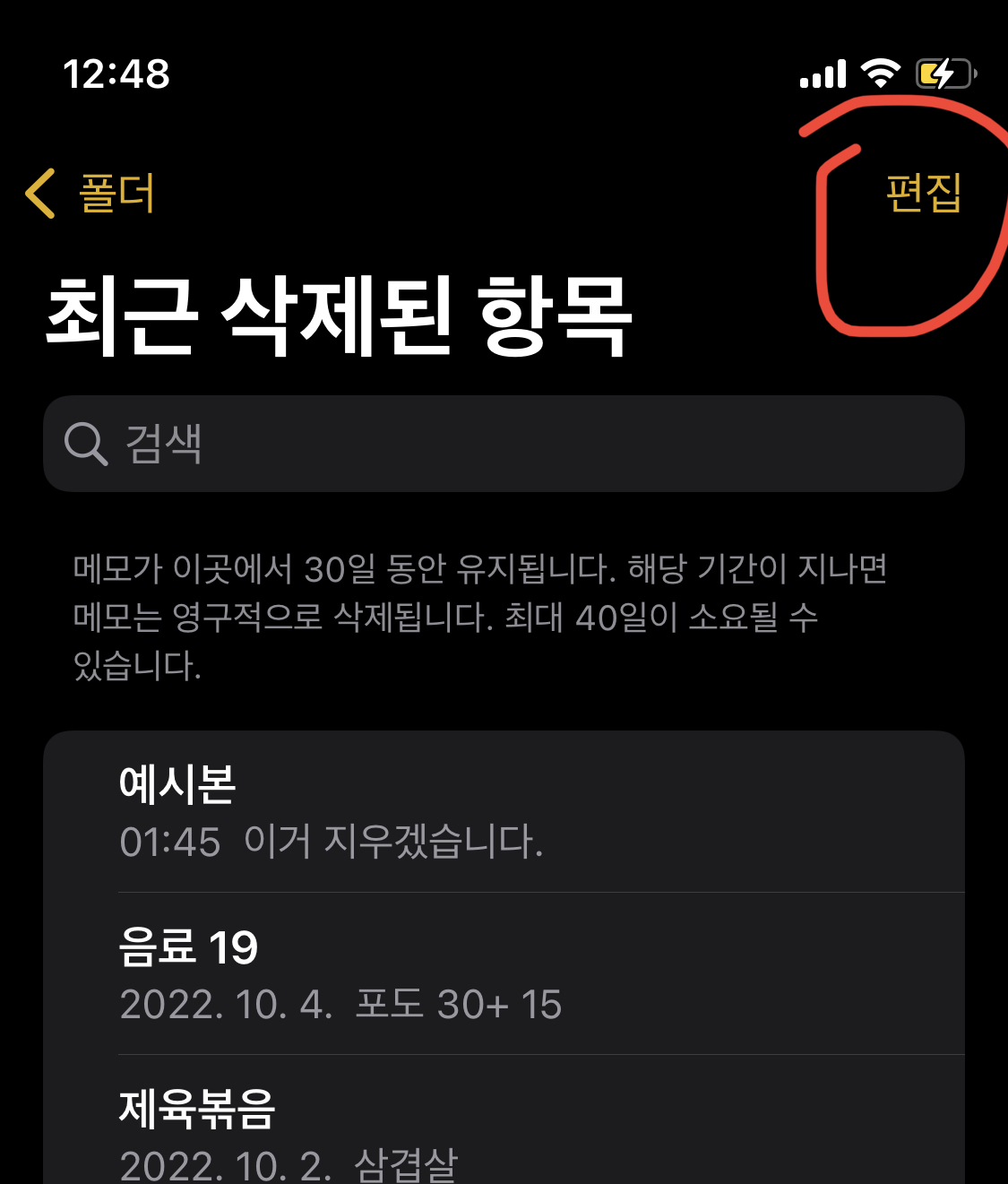
우측 상단의 편집을 눌러줍니다.

되살릴 메모를 선택하고 이동을 눌러주세요.

그러면 이동할 파일을 선택하라 하는데요. 원래 있던 곳에 돌리고 싶다면 메모 파일을 눌러주세요.

그러면 이렇게 메모가 다시 되돌아옵니다.
추가로 하나 좋은 기능을 하나 설명드리자면 메모 공유라는 기능이 있는데요. 다른 아이폰 유저와 메모장을 공유하여 서로 같이 쓰는 메모장을 쓸 수 있는 기능입니다. 저는 이 기능을 많이 쓰는데요. 회사 다닐 땐 동료들과 썼고 여자 친구와도 함께는 메모장이 많습니다.
다른 사람과
메모장 공유하는 방법

하는 방법도 어렵지 않습니다. 우선 공유할 메모장을 들어가 줍니다.

그 후 오른쪽 상단의 점 세 개를 눌러주세요.

그러면 이렇게 선택 카테고리들이 나오는데요. 최 상단의 메모 공유를 눌러주세요.

그러면 이렇게 메모 공유하는 방법에 대해 선택하라고 하는데요. 하는 방식은 링크를 보내서 받는 사람이 수락하는 방식이기에 어떤 방법이든 똑같습니다. 편한 방법 사용하시면 돼요.

저는 메시지를 이용했어요. 이곳에 함께할 사람 정보를 적으면 끝입니다.^^
'이런 얘기 저런 얘기' 카테고리의 다른 글
| 아마존프라임 무료가입과 해지방법 [구독 취소하기] + 아마존에서 상품 직구 싸게하는 방법 (0) | 2022.10.26 |
|---|---|
| 음악 무료로 들을 수 있는 앱 "스포트파이" - 가게나 공공장소에서 틀어놓기 좋은 어플 [불법 아님] (0) | 2022.10.16 |
| 구글 에드센스 광고가 안나올 때 할수 있는 해결 방법 (6) | 2022.10.11 |
| 11월 가을에 가족끼리 가기좋은 축제 Best 4 (0) | 2022.10.05 |
| 구글 드라이브 구독 해지 방법과 구독 해지시 백업방법 (0) | 2022.10.05 |



